Функция родительского контроля на смартфоне нужна для обеспечения безопасности ребёнка в сети. Что такое родительский контроль и чем полезна данная опция, а также методы её установки на Андроид смартфоне разберём в данной статье.
Что такое родительский контроль и зачем он нужен
Родительский контроль – режим работы смартфона, созданный для защиты несовершеннолетних пользователей от негативной, вредной информации в сети. В современном быстроразвивающемся мире данная функция очень востребована, так как большинство детей мало что знают об Интернет-безопасности и не понимают всей угрозы виртуального мира.
Родительский контроль предполагает:
- защиту ребенка от негативного веб-контента, содержащего насилие и порнографию;
- запрет на скачивание и установку платных приложений;
- защиту от вредоносных сайтов, файлов и программ, скачанных из ненадежных источников;
- ограничение времени на нахождение ребёнка в определённых приложениях.
Как установить
К сожалению, в самой системе Андроид нет встроенной функции родительского контроля, охватывающей весь функционал смартфона. Однако ограничить бесконтрольное пользование телефоном можно благодаря специальным приложениям из Google Play Market, а также при помощи опции «Блокировки в приложении» и создания ограниченного профиля.
Приложения из Play Market
У большинства родителей чаще всего не хватает времени и знаний, чтобы выбрать подходящее для их семьи приложение. А это как никогда важно, ведь дело касается безопасности их детей.
Лучшие предложения от Play Market:
- Kaspersky Safe Kids.
- Norton Family Parental Control.
- ESET Parental Control.
- Kidslox.
- Mobile Fence Parental Control.
Выбрать подходящий вариант нужно с учётом пожеланий родителей к получаемой ребёнком информации, мобильной платформы и возраста ребёнка. Согласитесь, что за первоклашкой и выпускником нужно приглядывать по-разному.
В приложении Kaspersky Safe Kids родительский контроль содержит следующие инструменты:
- Ограничение времени работы в Интернете. Например, до того времени, пока ребёнок не сделает домашнее задание или после объявления отбоя.
- Ограничение использования приложений, включающее в себя запрет на игры, содержащие сцены насилия или эротики, а также установку приложений со встроенными покупками.
- Веб-фильтрация с обращением программы к базе данных о нежелательных для детей ресурсах для их автоматической блокировки.
- Отслеживание местоположения ребёнка на данный момент времени и просмотр истории посещений общественных мест за месяц. Некоторые программы оповещают родителей о выходе ребёнка за пределы разрешённой зоны.
- Контроль общения. Здесь функционал зависит от приложения: некоторые позволяют просмотреть список звонков, другие – читать СМС-сообщения и переписки в социальных сетях, прослушивать телефонные звонки.

Пользоваться продуктом от Лаборатории Касперского очень просто:
- Скачиваем приложение на родительский и детский смартфон, устанавливаем соответствующие режимы работы.
- Для настройки защиты входим в учётную запись My Kaspersky на обоих устройствах.
- В меню настроек выбираем нужные параметры для активации родительского контроля.
Разработчики рекомендуют включить перед использованием инструмента GPS систему для более точного определения местоположения ребёнка.
Функция «Блокировка в приложении»
Данная функция позволяет запустить одно приложение на весь экран и запретить выход из него. Особенно «Блокировка в приложении» актуальна, когда телефон попадает в руки малышу.
Включить функцию можно так:
- Заходим в меню настроек смартфона, переходим в раздел «Безопасность» – «Блокировка в приложении».

- Запускаем опцию нажатием на ползунок.
- Открываем нужную программу и нажимаем на клавишу «Обзор» (квадратик), немного оттягиваем приложение наверх и кликаем по появившемуся изображению булавки.
Для снятия блокировки нужно нажать на кнопку «Назад» и «Обзор».
Ограниченный профиль
Функция создания профиля с ограниченным доступом существует довольно давно, но почему-то она так и не стала популярной. Тем не менее, разработчики ОС не стали убирать её из системы.
Настроить ограничение доступа можно следующим способом:
- Открываем настройки Андроида.

- Выбираем раздел «Пользователи».
- Нажимаем на пункт «Добавить пользователя.
- Устанавливаем ограничения.

В ограниченном профиле родитель может выбрать приложения, контент и функции, которые будут видны ребёнку во время его нахождения в этой учётной записи.
Как использовать Google Family Link
Google Family Link – приложение для управления смартфоном через аккаунт Гугл, устанавливаемое как на телефон родителя, так и на телефон ребёнка. При этом оба устройства должны иметь настроенную учетную запись Google и доступ к Интернету.
Настройка Google Family Link:
- Устанавливаем на устройство родителя приложение «Google Family Link (для родителей)» и запускаем его.
- Знакомимся со всеми возможностями родительского контроля, отмечаем родителя как пользователя смартфоном и нажимаем на кнопку «Начать» в меню создания семейной группы.

- Следуем указаниям виртуального помощника, связываем два телефона и приступаем к настройке родительского контроля.

- Включаем менеджер профилей, задаём имя для телефона ребёнка и указываем разрешенные приложения.

В настройках родительского контроля можно найти большое количество опций, позволяющих родителям найти идеальный баланс между учебой, игрой и отдыхом ребёнка.
Контролировать активность ребёнка в телефоне очень просто – для этого у родителей есть все средства. Главное – не переусердствовать. Гиперопека, просмотр личных сообщений и постоянные ограничения – не лучший способ налаживания хороших отношений между родителями и детьми.
Информация по теме:


Благодаря этим сервисам мамы и папы могут быть в курсе, где находится ребёнок и чем он занят.

1. Google Family Link
- Cовместимость: Android 7.0 или выше у ребёнка, Android 5.0 и выше или iOS 12 и выше у родителя. И детям, и родителям нужно открыть аккаунт в Google и пользоваться браузером Google Chrome. Доступна веб‑версия сервиса.
- Стоимость: бесплатно.
Приложение от Google позволяет отследить, сколько часов ребёнок проводит в смартфоне, какие приложения открывает, что скачивает или собирается купить в Google Play.
Родители могут удалённо запретить загрузку подозрительного контента, ограничить время использования интернета, блокировать телефон на ночь или в любое другое время. Независимо от мнения взрослых, Family Link самовольно отрезает пользователям младше 13 лет доступ к сервисам YouTube.
Через приложение можно установить, где находится ваш ребёнок и не прогуливает ли он школу. Если, конечно, он не догадается отключить смартфон или хотя бы интернет. К слову, именно приложение Family Link прославилось тем, что современные дети легко обходят его запреты.
2. Kaspersky Safe Kids
- Совместимость: Android 4.4 и выше, iOS 12 и выше. На сайте Kaspersky также можно скачать версии cервиса для Windows 7 и выше и MacOS 10.13 и выше.
- Стоимость: есть бесплатная версия и премиум‑вариант за 763 рубля в год с недельным пробным периодом. Платная подписка распространяется на одного родителя, но позволяет подключить неограниченное количество детских устройств.
В создании приложения Kaspersky Safe Kids участвовали практикующие психологи. Поэтому основная фишка — более 100 профессиональных рекомендаций, которые вы получаете, пользуясь сервисом.
В бесплатной версии собраны инструменты, которые показывают, что ваш ребёнок ищет в интернете, на какие сайты заходит, какими программами пользуется и сколько времени проводит в Сети. При желании всё это можно регулировать, ограничивать и отключать. Правда, из‑за особенностей системы iOS у вас не получится заблокировать детский iPhone или iPad.
Премиум‑вариант позволяет следить за зарядом батареи, мониторить активность в социальных сетях, просматривать историю запросов на YouTube и составлять расписание, по которому ребёнок будет пользоваться устройством.
Для платных подписчиков доступна и геолокации с возможностью очертить безопасный периметр для прогулок. Если ребёнок попытается обойти запреты или убежит за границы указанной в программе территории, система мгновенно отправит вам уведомление.
3. Где мои дети
- Совместимость: Android 5.0 и выше, iOS 11 и выше, WatchOS 3.0 и выше.
- Стоимость: доступны бесплатные опции и три варианта подписки: 169 рублей в месяц за 1 устройство, 990 рублей в год за 3 устройства или 1 490 рублей навсегда за 3 устройства. В любом случае можно подключать неограниченное количество детских устройств. В цену не входит функция live‑прослушивания.
С помощью приложения вы всегда будете знать, где сейчас находится ваш ребёнок и какими сервисами он пользуется. За отдельную плату можно даже прослушивать, что происходит вокруг. Учтите, что эта опция недоступна для пользователей iPhone.
Программа совместима как со смартфонами, так и с GPS‑часами. Кроме местоположения, устройства расскажут вам, во сколько ученик пришёл в школу, когда вернулся домой и долго ли ещё продержится аккумулятор. Чтобы вы могли дозвониться до ребёнка, даже если он оставил телефон в другой комнате или отключил звук, разработчики придумали функцию громкого сигнала.
appbox fallback https://apps.apple.com/ru/app/id994098803?mt=8
4. Parental Control Kroha
- Совместимость: Android 5.0 и выше для детей и родителей, iOS 9 и выше только для родительской версии.
- Стоимость: три дня бесплатного пользования, 1 100 рублей в год за 5 устройств.
Приложение работает как GPS‑трекер и средство контроля за экранным временем. Родителям предоставляется подробная статистика приложений. Основываясь на ней, вы сможете аргументированно блокировать доступ к играм, соцсетям, веб‑сайтам и YouTube‑каналам. То есть ко всем развлечениям, которые мешают школьникам сосредоточиться на занятиях.
Программа также позволяет мониторить переписку в WhatsApp и Viber, контролировать уровень заряда батареи и просматривать фото, которые сделал или получил ваш ребёнок.
5. Kidslox
- Совместимость: Android 7.0 и выше, iOS 12 и выше.
- Стоимость: бесплатно доступны минимальные опции и трёхдневный тестовый период полной версии. Подписка с подключением 10 устройств в месяц — 590 рублей, в год — 3 650 рублей, навсегда — 5 850 рублей.
Kidslox — кросс-платформенное приложение, которое даёт возможность полноценно контролировать работу на iPhone с Android‑устройства и наоборот. Программа создана, чтобы блокировать «убийц времени» или хотя бы ограничивать их использование. В зоне особого внимания находятся игры (в том числе Minecraft и Clash of Clans), каналы YouTube и социальные сети (под прицелом Facebook*, Snapchat и Instagram*). Естественно, жёстко отсекается доступ к сайтам с контентом для взрослых.
Кроме того, Kidslox позволяет удалённо отключать камеру, если ребёнок слишком увлечён селфи или видеочатами.
appbox fallback https://apps.apple.com/ru/app/id914825567
*Деятельность Meta Platforms Inc. и принадлежащих ей социальных сетей Facebook и Instagram запрещена на территории РФ.
Как установить родительский контроль на телефоне?

Содержание:
- Как установить родительский контроль на телефон ребёнка: инструкции
- Как установить родительский контроль на Андроид?
- Как включить родительский контроль на телефоне с iOS?
- Обзор и описание лучших продуктов для родительского контроля на телефоне: платные, бесплатные, предложения операторов связи
- Как установить родительский контроль на телефон: полезные советы и лайфхаки
Сейчас с раннего возраста в руки ребёнку попадают собственные мобильные гаджеты. А вместе с ними и многочисленные угрозы, и не адаптированные к его возрасту сайты. Этого можно избежать, включив родительский контроль.
Родительский контроль — это набор настроек, предотвращающих доступ несовершеннолетних к нежелательным сайтам и приложениям. Это простой способ защитить детей от контакта с неподходящим для них контентом, например:
- порнография и эротика;
- азартные игры;
- насилие и другая негативная информация;
- экстремизм и ложная информация;
- возможность совершать онлайн-покупки;
- контент, пропагандирующий аутоагрессивное поведение, — например, в социальных сетях, где часто появляются фотографии членовредительства, прославления анорексии или других расстройств пищевого поведения, деструктивные социальные идеологии (анархизм, фашизм и т. д.)
- и даже чрезмерное использование устройства, нахождение в неподходящих местах вне дома или контакт с неизвестными людьми.
Родительский контроль сегодня основан на загрузке соответствующего приложения на устройство. Взяв за пример защиту при просмотре сайтов на телефоне, вы устанавливаете программы-близнецы на два устройства — детский гаджет и смартфон взрослого. С помощью приложения происходит сопряжение телефонов, и вы получаете удалённый доступ к нужной информации. В зависимости от программного обеспечения вы получаете уведомления, поэтому знаете, когда ваш ребёнок загружает новое приложение, видите, сколько времени он проводит перед экраном и какими программами пользуется.
Средство родительского контроля сразу доступно на смартфоне в качестве дополнительной настройки. В зависимости от модели телефона возможно создать дополнительный профиль пользователя, который станет учётной записью ребёнка, и определить на нём запрещённые сайты или приложения. Поэтому подопечный использует смартфон только под установленной учётной записью с определёнными возрастными ограничениями доступа.
Большинство родителей никак не контролируют доступ к интернету своих детей или выбирают полный запрет на гаджеты. Родительский контроль позволит добиться разумного компромисса, если правильно выбрать и настроить приложение. В этой статье мы подробно рассмотрим:
- как поставить родительский контроль на телефон ребёнка;
- как включить родительский контроль на телефоне бесплатно;
- как настроить родительский контроль на телефоне самостоятельно;
- как ограничить интернет на телефоне у ребёнка с помощью доступных сервисов;
- как ограничить контент для детей на Андроиде и Айфоне;
- как подключить родительский контроль на телефон с помощью сторонних приложений и услуг оператора связи.
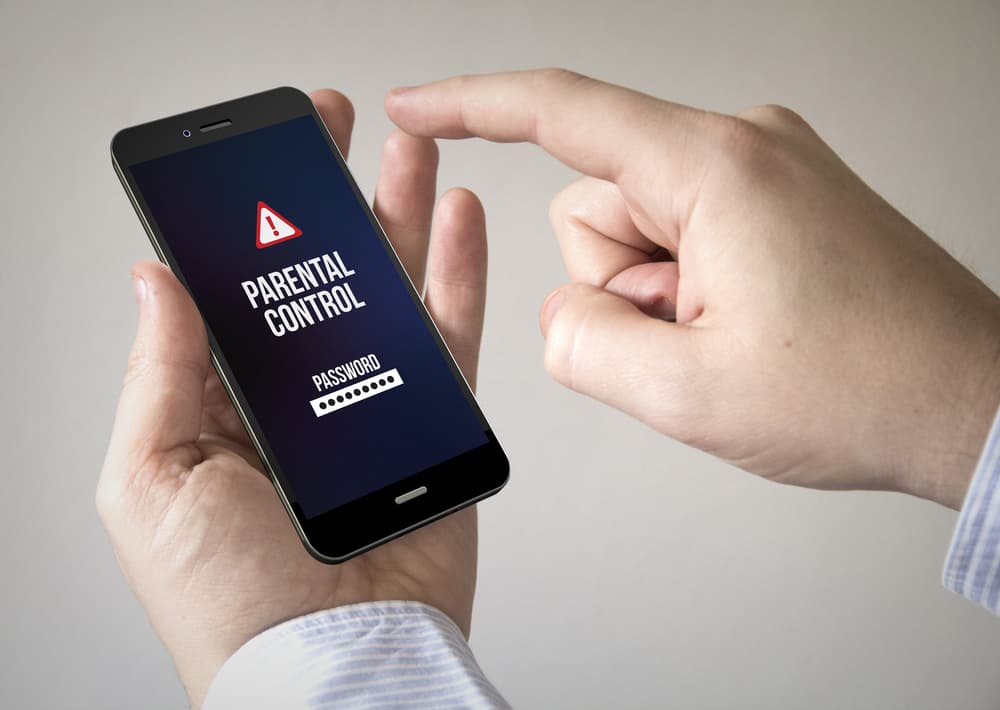
Как установить родительский контроль на телефон ребёнка: инструкции
Настройка родительского контроля на нашем телефоне — это не только защита ребёнка от сайтов, наполненных порнографией или нежелательным контентом. Без РК вы не сможете проверить, сколько времени ваш ребёнок тратит на определённые приложения, и отключить интернет в нужное время, например, на ночь. Родительский контроль — это способ ограничить доступ к смартфону ребёнку, чтобы защитить вас от потери важных данных или установки вредоносных программ детьми. Есть несколько сервисов, которые могут ограничить интернет для ребёнка на Android и iOS. Параметры родительского контроля в обеих операционных системах полностью бесплатны.
Как установить родительский контроль на Андроид?
Перед тем как сделать родительский контроль на телефоне Андроид, требуется создание отдельной учётной записи или скачивание приложения — в зависимости от версии системы и функционала смартфона.
Родительский контроль Android связан с уровнем развития встроенного инструмента наблюдения. После того как включается родительский контроль на Андроиде, вы получаете доступ к отслеживанию местоположения с помощью GPS, отслеживанию SMS и звонков, определению времени использования телефона или конкретных приложений и проверке времени, проведённого перед экраном смартфона.
Перед тем как установить родительский контроль на телефон Андроид, проверьте версию Android. Если Android «чистый», вы можете найти раздел «Пользователи» в настройках, а там — опцию «Добавить нового пользователя». Затем нужно выбрать профиль с ограниченным доступом и настроить учётную запись, которая будет основным профилем вашего ребёнка, а затем определить его разрешения. Если на вашем смартфоне нет такой настройки, скачайте и установите выбранное управляющее приложение.
Если у вас на смартфоне операционная система на основе Андроид, но другая, например, MIUI (устройства Xiaomi), то конкретный путь до нужного пункта меню будет отличаться. Режим настройки и функции похожи во всех операционных системах на базе Android.
Как включить родительский контроль на телефоне с iOS?
Встроенный родительский контроль на iPhone — это системная настройка, не нужно загружать приложения, чтобы заблокировать доступ к функциям устройства. Достаточно использовать функции, доступные в настройках «Время экрана».
С помощью родительского контроля в iOS вы ограничите доступ к контенту для взрослых как на iPhone, так и на планшетах iPad. Эта опция позволяет осуществить:
- блокировку покупок в AppStore;
- установку ограничения определённых приложений;
- блокировку нежелательных сайтов и доступа к неприемлемому контенту на основе оценок;
- ограничение пользования платформой Game Center и приложением Siri;
- установку запрета изменений настроек.
Как поставить на телефон родительский контроль, если это iPhone:
- нажмите кнопку «Настройки» > «Экранное время» > «Далее » > «Это iPhone моего ребёнка»;
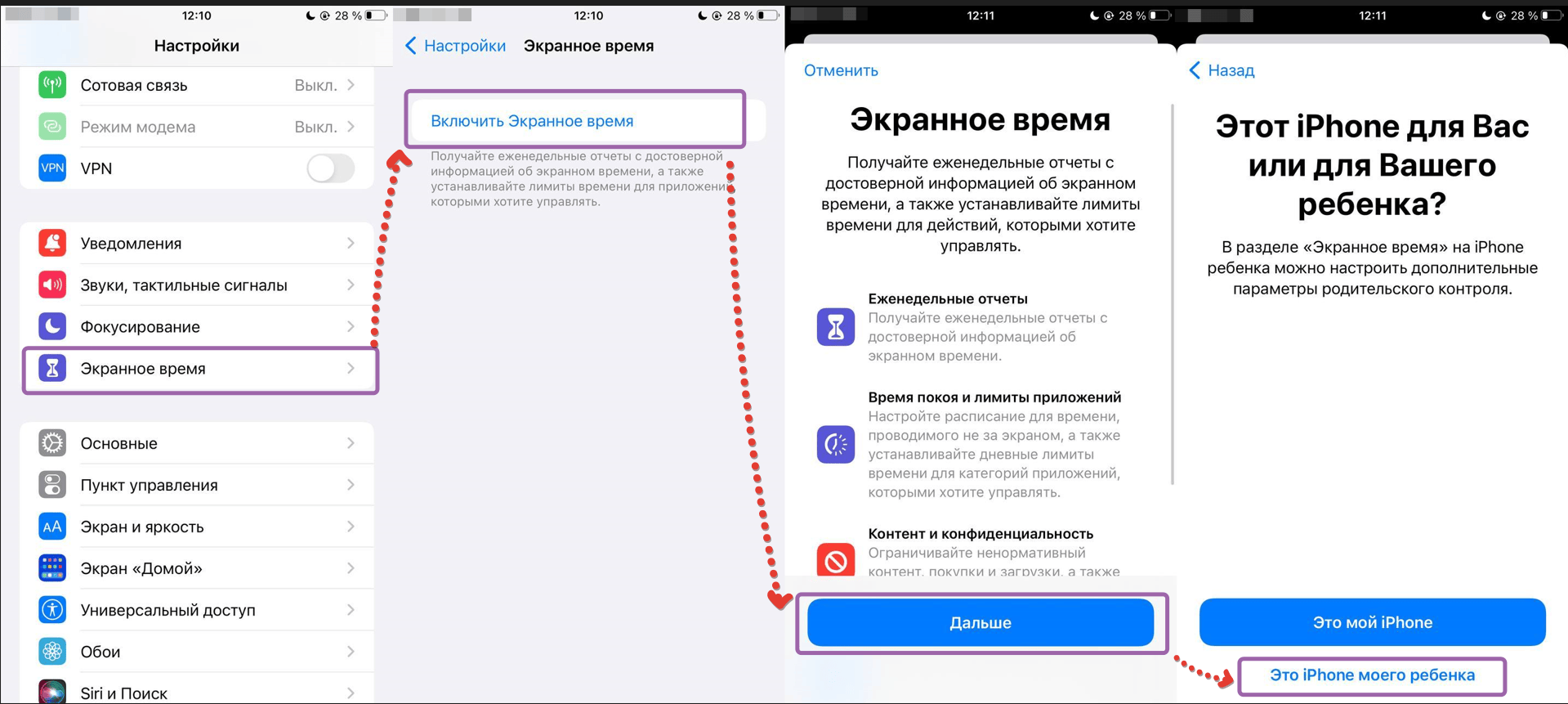
- в разделе настроек следуйте инструкциям на экране, чтобы получить и ввести специальный родительский код;
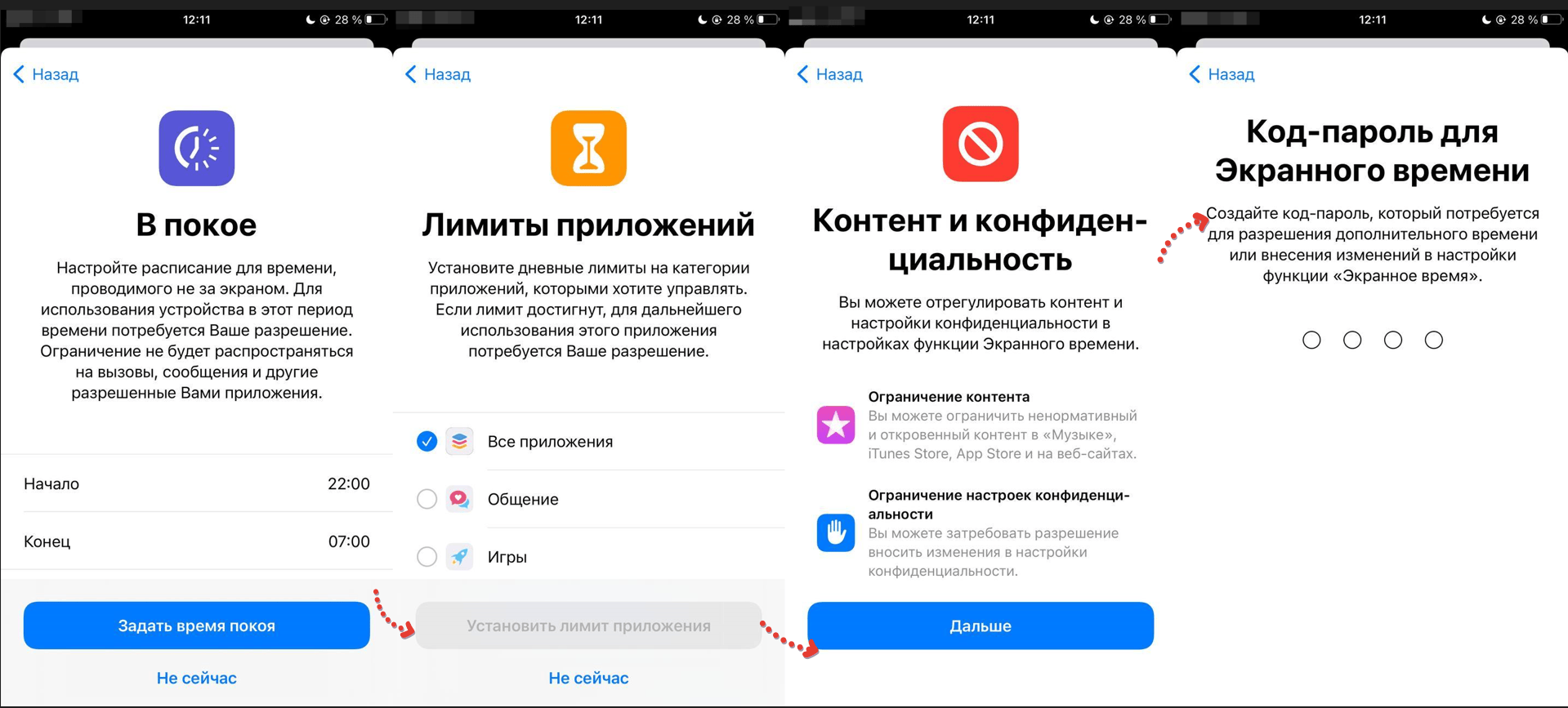
- затем выберите все параметры ограничения и установите лимиты в настройках «Ограничить содержимое и конфиденциальность», в которые вы хотите внести изменения, например «Покупки в iTunes Store и App Store или веб-контент».
Обзор и описание лучших продуктов для родительского контроля на телефоне: платные, бесплатные, предложения операторов связи
Ещё один способ, как поставить родительский контроль на телефоне Андроид, — сторонние приложения. Независимо от типа устройства и операционной системы вы найдёте множество приложений для родительской блокировки. Платные версии обычно являются расширением менее функциональных бесплатных приложений от данного производителя.
Есть приложения, не требующие платы для разблокировки более продвинутых опций. Это, например, Google Family Link в списке сервисов Google. Это приложение позволяет блокировать нежелательные сайты и загружать новое программное обеспечение (должно быть разрешено родителем или опекуном), а также устанавливать ограничение по времени использования устройства и конкретных программ.
Google Family Link — это внешнее безопасное приложение от разработчиков Google. Его можно скачать как для операционных систем Android, так и для iOS. Благодаря Family Link вы можете просматривать отчёты об онлайн-активности вашего ребёнка и проверять, сколько времени ему потребовалось, чтобы использовать отдельные приложения. Вы можете выбрать один из ежедневных, еженедельных и ежемесячных отчётов. Приложение само подскажет, что ещё можно установить на свой телефон или телефон подопечного, чтобы он мог учиться. Родитель также сможет удалённо заблокировать устройство и установить лимит времени, которое младший член семьи может проводить перед смартфоном, iPad и т. д.
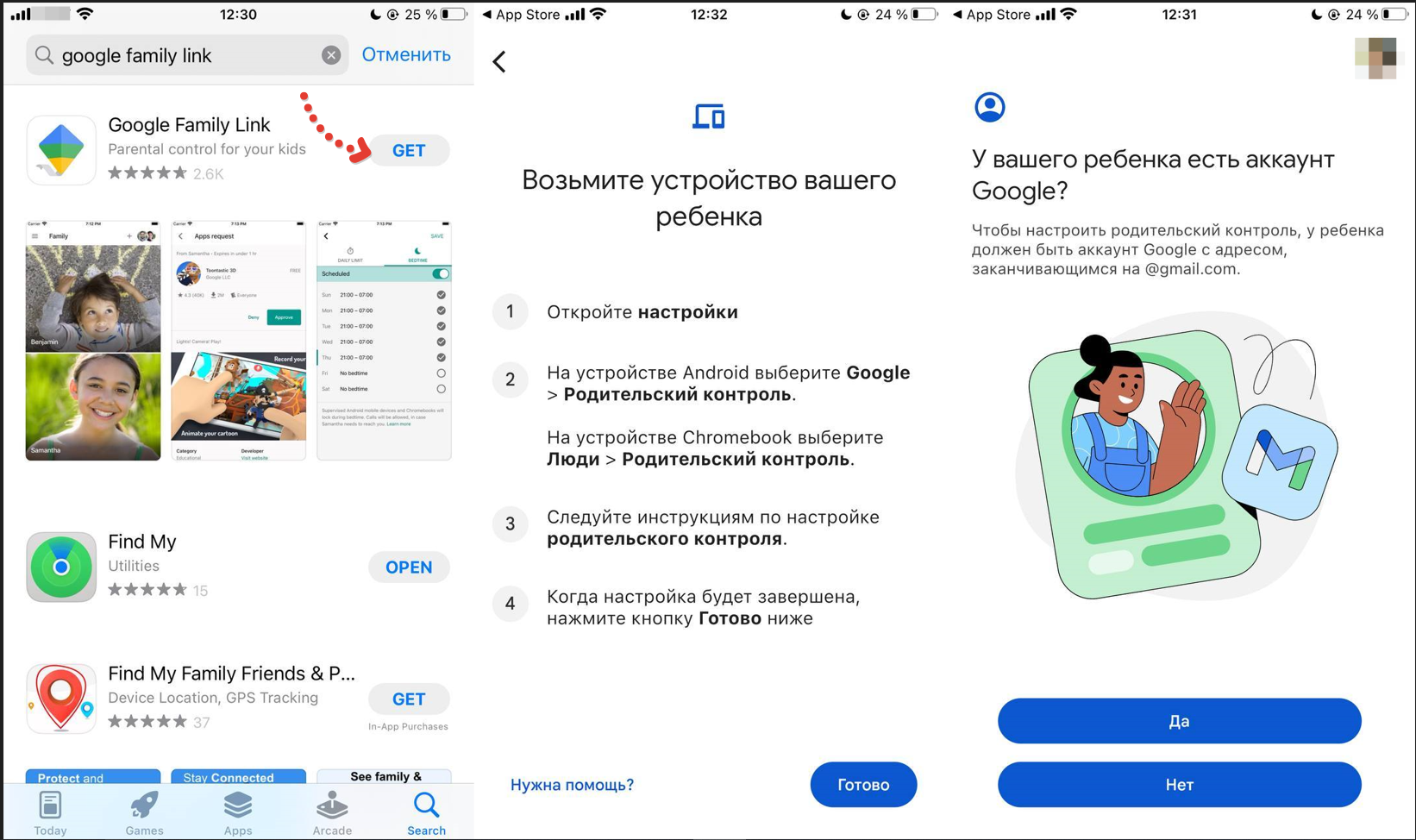
Google Family Link бесплатно скачивается из официального магазина Google Play. Для доступа к магазину и настройкам приложения нужен аккаунт Google.
В магазинах (Google Play Маркет, App Store) у нас есть другие специальные приложения, но это уже платные варианты.
- Kaspersky Safe Kids — программа, которая в бесплатной модели позволяет блокировать сайты, контролировать установленные приложения и поиски на платформе YouTube, а также ставить лимиты на время, проведённое ребёнком перед экраном смартфона. В свою очередь, в премиум-версии программа дополнена опциями проверки SMS и звонков, получения информации о низком уровне заряда батареи телефона ребёнка и проверки совершённых им действий в социальных сетях.
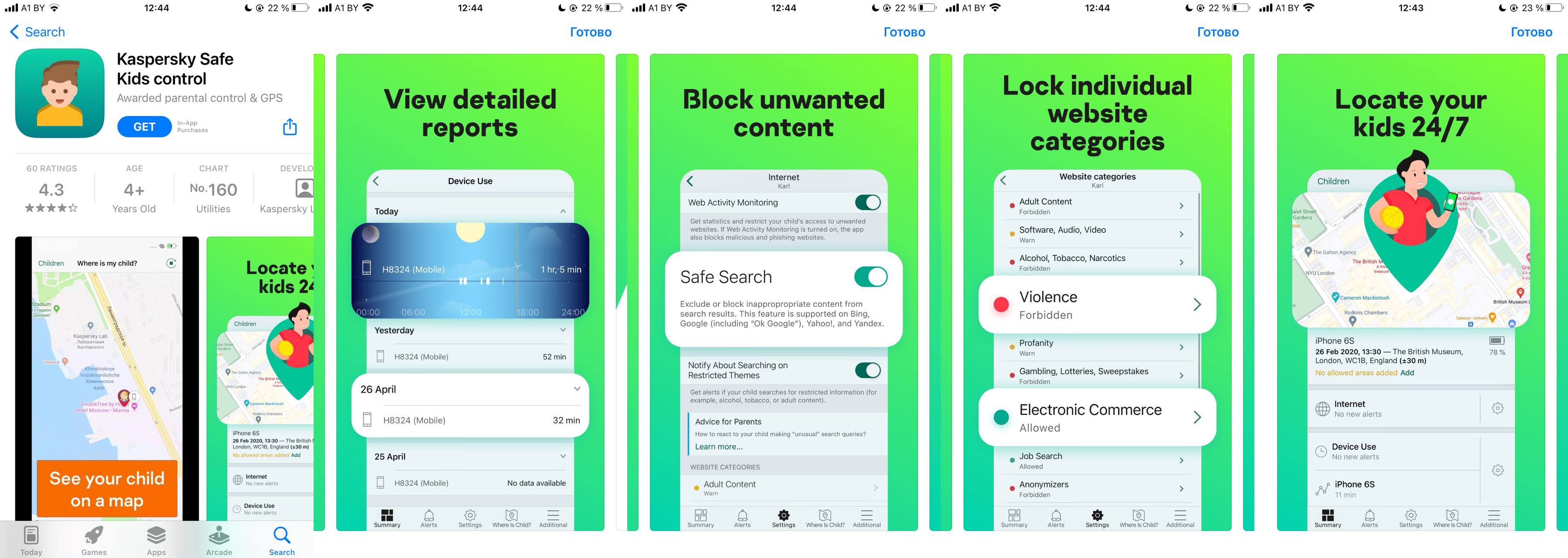
- Norton Family Parental Control успешно конкурирует с предыдущим приложением. Функции мобильной версии схожие, но есть и дополнительные — возможность управления удалённым обучением. Это позволяет не отключать интернет на детском аккаунте, а оставлять доступ только к учебным материалам.
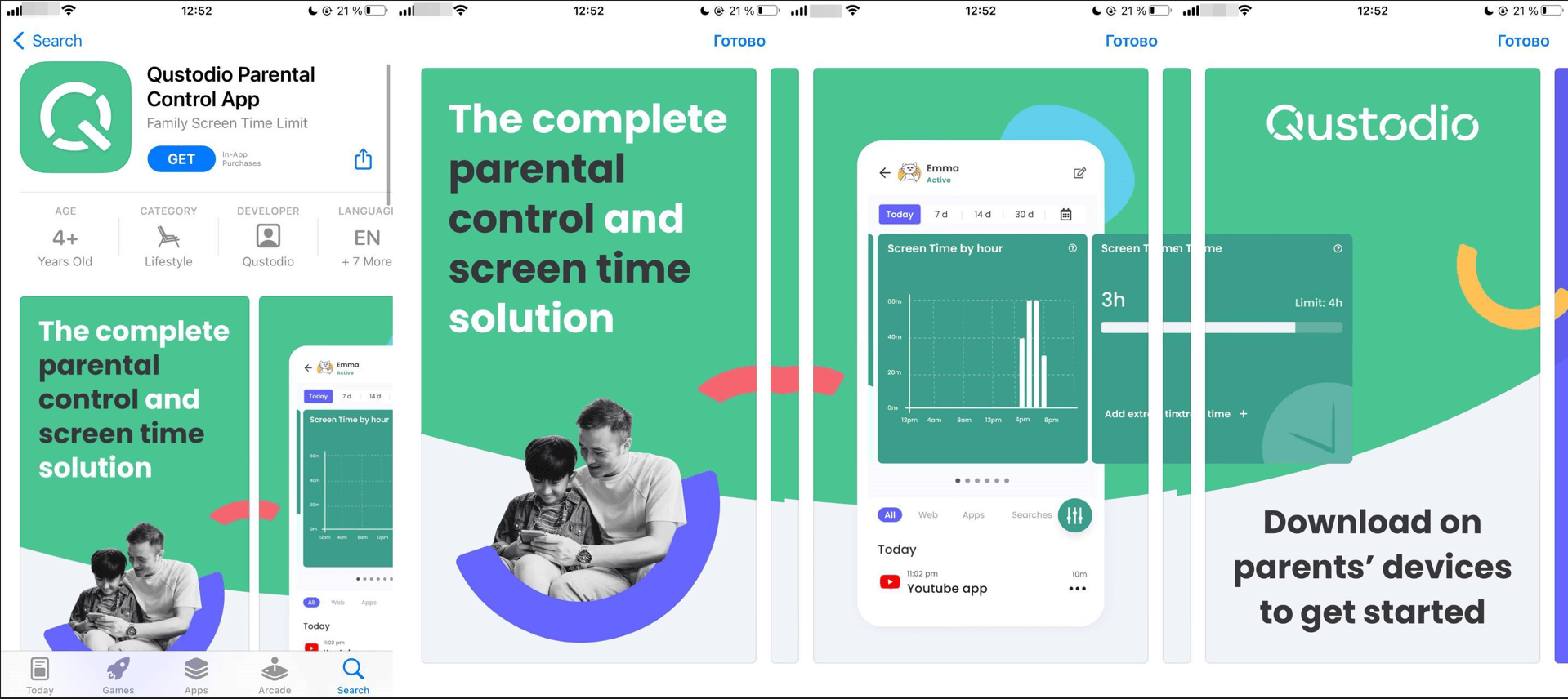
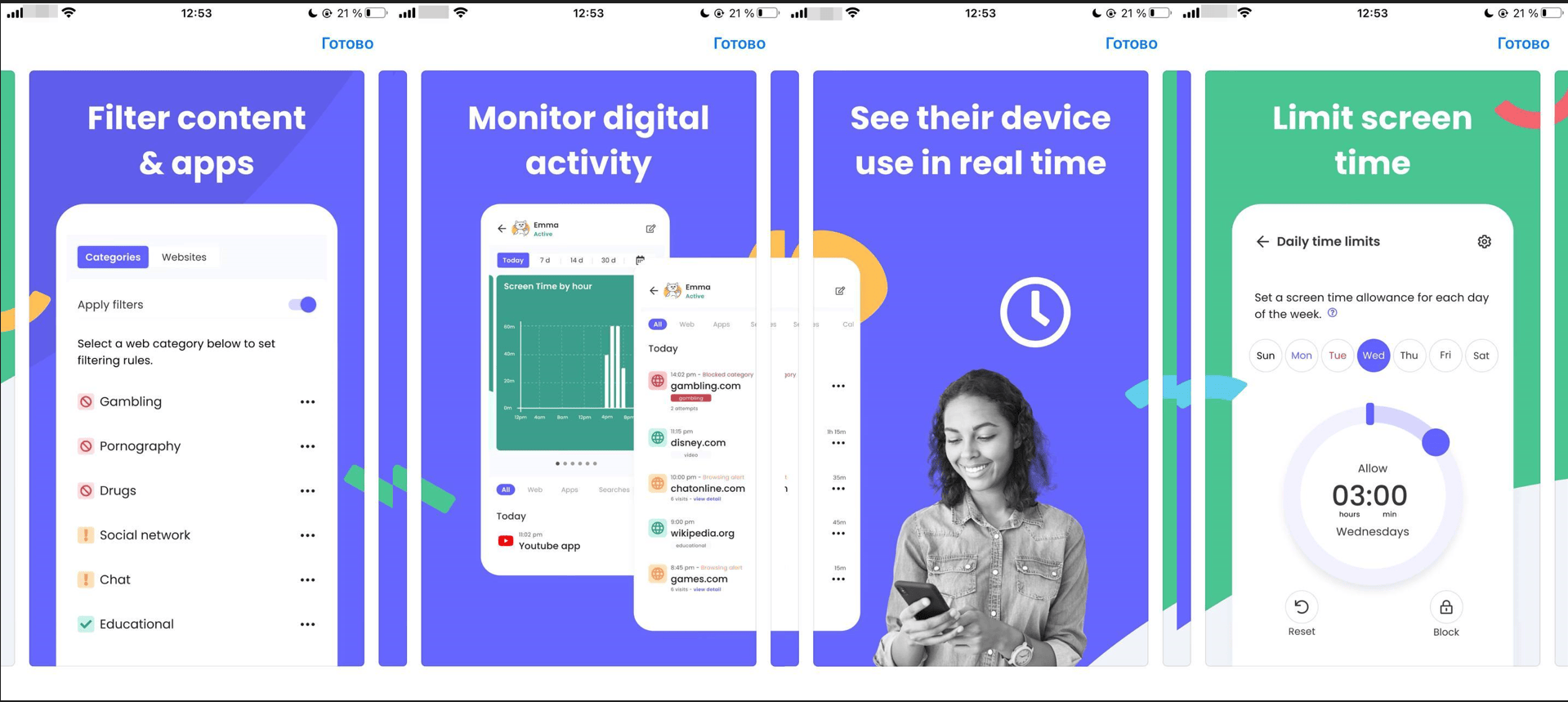
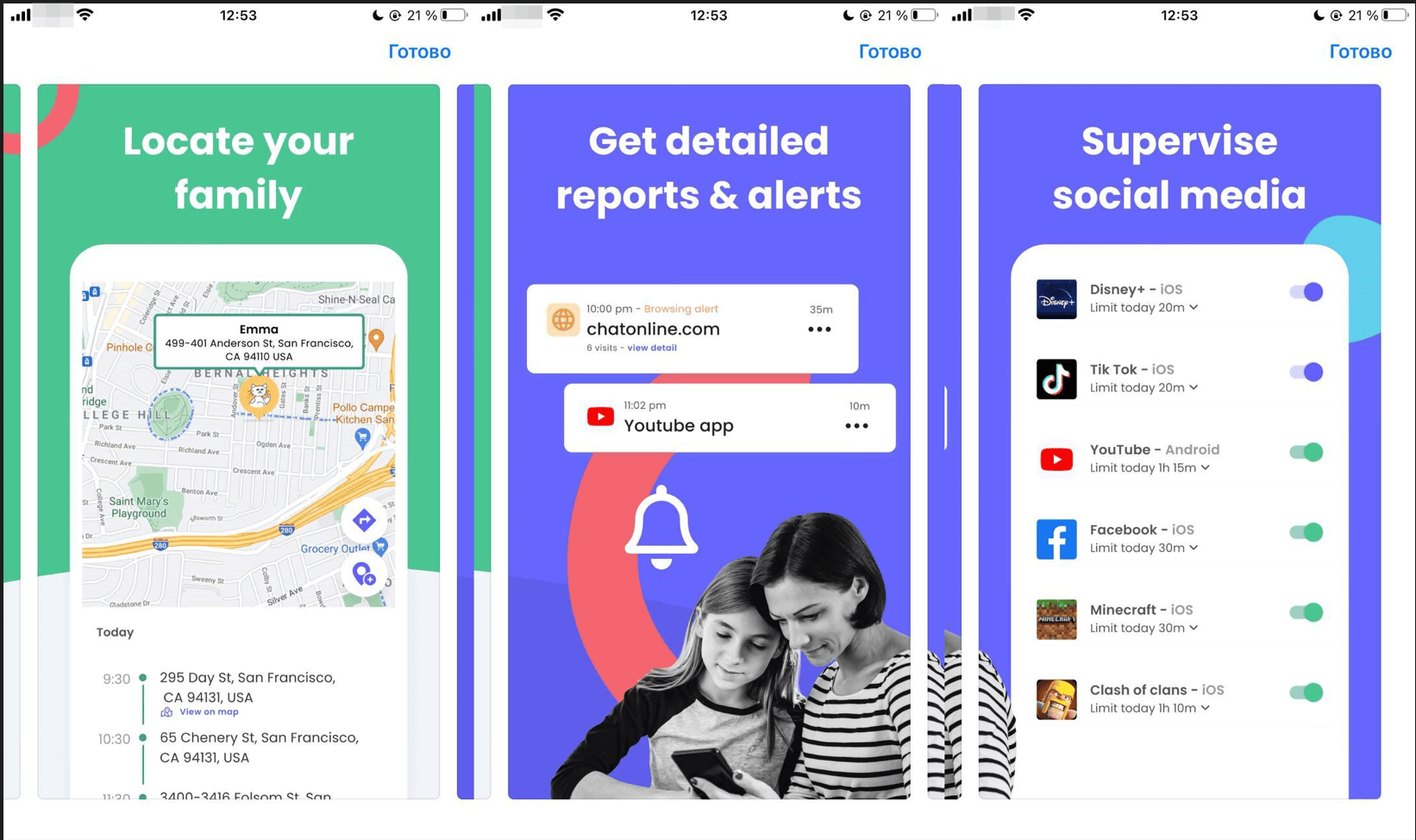
- «Где мои дети» — отечественное бесплатное приложение, не обеспечивающее контроль интернета, а контролирующее местоположение и среду вокруг ребёнка. Показывает метку на карте, слушает звук микрофоном телефона, контролирует время игр в школе и дома, имеет тревожную кнопку для немедленной связи с родителем одним нажатием.
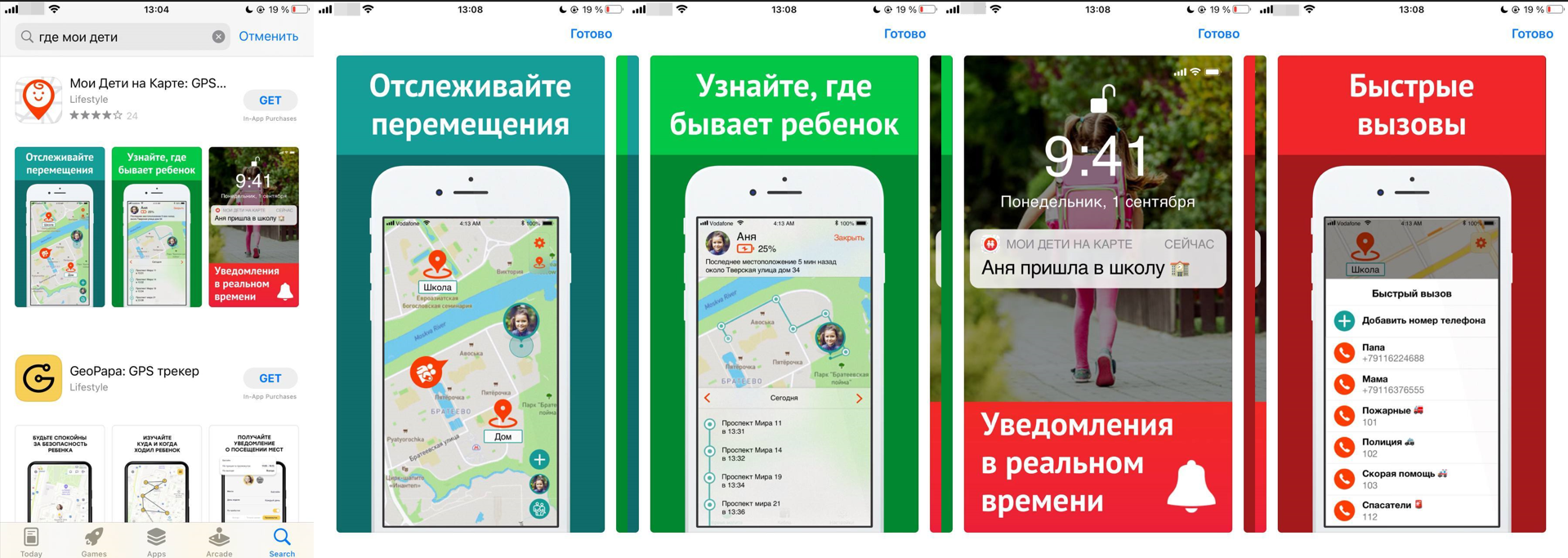
Можно включить опции родительского контроля, предлагаемые нашими мобильными сетями, такими как билайн. Оператор сотовой сети блокирует доступ к недетскому содержанию интернета на уровне провайдера, контролирует время использования телефона и работу с приложениями. Родительский контроль в мобильных устройствах от билайн стоит 5 ₽/день. Для тестирования опции есть бесплатный временный период использования.
Как установить родительский контроль на телефон: полезные советы и лайфхаки
Есть несколько нюансов, которые помогут вам эффективнее оградить детей от сетевых опасностей.
- Смарт-часы — полезное дополнение к смартфону. Они надеты на руку и тоже способны отслеживать местоположение хозяина. Приложения для РК, например «Где мои дети», работают с ними.
- Дешёвый или не самый новый смартфон для детей — возможность сэкономить. Но помните, что качественный родительский контроль на моделях старых версий может быть проблематично установить (мало ресурсов системы, памяти, неподходящая безымянная ОС).
- Храните пароль от основного аккаунта и все коды доступа в надёжном месте, чтобы не потерять доступ не только к своему устройству, но и к детским смартфонам, заблокированным РК.
- Для комплексной защиты нужен и РК на компьютер.
- Установите пароль высокой сложности. Когда что-то запрещают, практически все дети воспринимают это как вызов, а технически продвинутые подростки точно воспримут установку сетевых ограничений на их устройства как интересный квест и проверку их хакерских способностей.
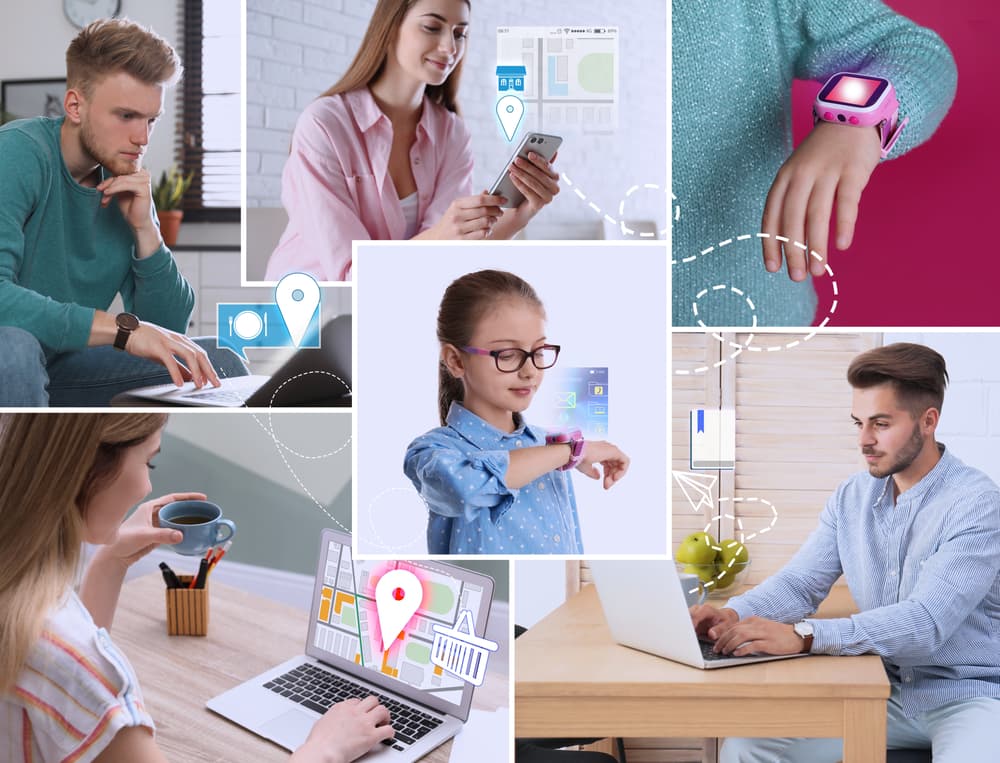
Электронная версия родительского надзора является хорошим инструментом для наблюдения за детьми онлайн. Но всегда помните, что это должно быть только дополнением к заботе о человеке, находящемся под вашей опекой, и разговор с вашим ребёнком о правилах безопасности в интернете, рассказ о возможных угрозах, связанных с неограниченным доступом к сети, должен быть первым шагом к его защите.
Виртуальный мир захватывает в свои сети как взрослых, так совсем еще юных людей. Детская психика очень ранима и не готова к знакомству со всей информацией, что есть в интернете. В этом случае, родителям стоит оградить свое чадо от неподобающего для юной психики контента. Можно подключить родительский контроль на Андроид, который оградит ребенка от взрослой, влияющей на неокрепшую психику, информации в интернете.

Что такое родительский контроль
Родительский контроль на телефоне — это такой режим или, в некоторых случаях программа, с помощью которой можно ограничить поступающую информацию на смартфон ребенка из интернета.
Эта функция позволяет родителям не волноваться о том какие видео, музыка, игры или другой контент будет доступен детям. Режим родительского контроля ставит лимит на поступающий взрослый контент, оставляя только детские приложения.
Если сразу после покупки нового гаджета на базе Андроид при регистрации поставить правильную дату рождения ребенка, то система гугла автоматически активирует режим ограничения детей от взрослой информации.
Как он работает
Режим или программы, как в телефоне ограничить доступ в интернет ребенку, имеют довольно ограниченный и несложный набор функций. Это легкий в выполнении, но безопасный в пользовании способ, который прост в контролировании родителями даже с малым знанием программирования и серфинга в интернете.
Приложение-ограничитель на Андроиде имеет хорошую защиту, которая также обережет детей от неподобающей рекламы и сайтов.
Родитель в любое время может отследить историю браузера, а также дополнительно заблокировать сайты или источники, которые по мнению взрослых не должно посещать их чадо.
Настройка родительского контроля происходит внутри магазина Google Play. Родители могут сами выбирать возрастное ограничение контента.
Если мальчику или девочке 11 лет, то верхний предел устанавливать необходимо до 11 или 12 лет, в зависимости от фильтров самой системы.
Зачем нужен родительский контроль
Родительский контроль, в первую очередь, необходим для защиты ребенка от взрослой информации. Жестокий контент может серьезно навредить психике чада, а постоянная физическая слежка за действиями в интернете на практике невозможна. Поэтому все разработчики операционных систем не только смартфонов и планшетов, но и персональных компьютеров и ноутбуков предлагают своим клиентам встроенные функции или отдельные программы по родительскому контролю.

Кроме блокировки детского телефона от взрослой информации, можно установить ограничение времени пользования гаджета. Дети порой подолгу сидят в интернете или за играми, забывая о реальной жизни, которая происходит вокруг них.
Во время учебного процесса контроль за временем пользования смартфоном или планшетом особенно важен для чада. Например, стоит установить время посещения сети с 5 до 8 часов вечера. Это период как раз после того, как чадо расправится с домашним заданием.
Обязательно стоит воспользоваться системой SOS. Если дети попадут в беду, они могут подать сигнал, который сразу же получат их родители.
Еще одной опцией в программе родительского контроля на Андроид является отслеживание местоположения детей. Помимо того, что родителю будет видно в какой черте города находится ребенок сейчас, можно также проверить по карте в какой день и промежуток времени он посещал определенные места.
А если поставить запретные зоны в области вокзалов, торговых точек или других мест со скоплением множества людей, то смартфон родителя даст предупреждающий сигнал о выходе школьника или подростка за пределы безопасной зоны.
Правила установки родительского контроля на Андроид пошагово
Установить родительский контроль можно стандартным способом через настройки аккаунта на системе Андроид гаджета ребенка. Однако есть и сторонние приложения, которые обладают более расширенными функциями и возможностями по защите телефона.

Настройка родительского
Настроить защиту от взрослого контента на Андроиде можно через программу Play Маркет аккаунта детей.
Как ограничить ребенку доступ в интернет на телефоне через настройки гугла? Действовать надо так:
- Войти в приложение Плей Маркет и выбрать опцию «Настройки».
- Затем найти среди всех представленных функций «Родительский контроль» и нажать на него.
- Далее необходимо придумать пароль в виде ПИН-кода.
- Затем появится функция выбора возрастного ограничения, который проставляется индивидуально, в зависимости сколько лет ребенку.
Большую часть времени дети проводят в Ютюбе. Поэтому отдельно запретить часть контента со взрослой тематикой можно и в этом приложении:
- Открыть на смартфоне приложение Youtube и выбрать в нижней части экрана значок в виде замка.
- Затем установить возраст и выбрать опцию «Настройки».
- Настроить блокировку недетского контента.
Помимо возрастного ограничения видео, можно выбрать различные безопасные функции поиска, чистку истории просмотра и др.
Лучшие программы для родителей
Большинство родителей совсем не обладают знаниями, как контролировать телефон ребенка не только со своего, но и детского гаджета. Поэтому существует множество программ, которые могут помочь правильно установить все необходимые компоненты программы без знания программирования.
В целом существуют несколько групп приложений направленных на общий комплект функций родительского контроля и на отслеживание шагов ребенка в интернет сети. Существуют также приложения-«оболочки», которые создают своеобразную копию рабочего стола смартфона чада на гаджете родителя. Впоследствии взрослый со своего устройства может контролировать количество запрещенных и разрешенных программы для своего чада.

Приложения с широким функционалом
В первую группу программ родительского контроля с широким функционалом входят следующие.
Kids360
Одно из самых новых, но очень эффективных приложений по установке родительского контроля от российских разработчиков.
Имеет расширенный функционал, в который входят ограничение времени использования гаджета, а также защита от неподобающего для младшего возраста контента.
Приложение доступно только для устройств с операционной системой Андроид.
Kaspersky Safe Kids
Еще одно российское приложение, которое должно блокировать опасные сайты с недетским контентом. Оно гарантирует безопасный серфинг по глобальной сети, а также осуществляет контроль содержания всех скачанных игр.

После установки Kaspersky Safe Kids дети будут защищены от жестокого содержания скачанных игр. Однако есть у приложения существенный минус — быстрое расходование батареи из-за большого количества функций.
Norton Family Parental Control
Приложение поможет настроить все необходимые опции для безопасного поиска информации и просматривания контента в интернете. Родители могут подключить функцию, при которой им на телефон будет приходить уведомление о нахождении ребенка на опасных сайтах.
Также взрослые при необходимости могут дистанционно заблокировать устройство детей.
Полный доступ ко всем возможностям программы Norton Family Parental Control можно получить только по платной подписке после 30-дневного пробного периода.
Kidslox
Программа способна ограничить время использования гаджета детьми. Родители могут сами установить расписание, в которое при необходимости в любое время можно вводить коррективы.
Kidslox способен заблокировать разрешение использовать камеру в соцсетях, чтобы фото и видео ребенка не попали в открытую сеть.
Однако есть у программы один минус — более опытные в устройстве программ дети могут обходить запреты и блокировку, обманывая родителей.
Mobile Fence Parental Control
Обладает полезной функцией создания «белого» списка контактов, которым разрешено звонить или писать сообщения ребенку. Это помогает защитить его от контакта с подозрительными лицами и в общем с незнакомцами.
Программа способна сама распознать неподобающие для детей фразы в тексте и сообщить об этом родителям.

Kids Place
Сервис способен включить блокировку от нежелательных звонков, а также защищает личные данные владельца гаджета от утечки в открытую сеть. Помимо этого, в приложении Kids Place имеется функция запрета скачивания опасных программ, разрешение могут дать только родители.
Все покупки игр или программ производятся только через взрослых. К сожалению, в некоторых случаях детям удается обойти блокировку Kids Place.
ScreenTime
Приложение родительского контроля, которое обладает функцией блокировки устройства во время сна или учебы.
Все вышеперечисленные приложения имеют общий недостаток — платная подписка для подключения всех имеющихся функций программ.
Программы-трекеры
Трекеры — программы, которые отслеживают все действия ребенка как в глобальной сети, так и физически по местоположению. Самыми популярными из них являются те, что представлены в списке ниже.
«Где мои дети»
Известное российское приложение по контролю детей в интернете. В ней родители могут узнать местоположение своих детей, а также полный маршрут со всеми деталями, который они проделали, например, возвращаясь из школы домой.
Большим плюсом «Где мои дети» является доверие взрослых к ребенку. Приложение не ставит серьезных запретов и не блокирует большинство контента, просто родители будут получать всю информацию на свой телефон.
Locategy
Определяет настоящее положение детей, а также отправляет уведомление, если они находятся в небезопасной зоне. Также родители могут удаленно стирать с памяти устройства детей сомнительный контент.

Boomerang
Также способен отслеживать местоположение чада и устанавливать безопасные границы, в пределах которого он может находиться. Если произойдет какая-нибудь опасная ситуация, родитель получит уведомление на свое мобильное устройство.
FamilyTime Premium
Программа, которая удаленно помогает контролировать серфинг детей в интернете, а также узнавать, где они находятся в режиме реального времени.
Дополнительная функция — родители могут добавить учителей или старших братьев или сестер к списку администраторов, которые тоже смогут следить за местоположением чада.
Стоит отметить, что смышленые дети нередко сами догадываться как удалить программы родительского контроля с телефона или обойти блокировку.
Родительский контроль: программы — «оболочки»
Программы-«оболочки» помогают родителям полностью контролировать внутренние файлы и доступные на рабочем столе гаджета ребенка приложения. Сюда относятся следующие софты:
- Kids Zone. Родители могут в любое время заблокировать не только неподобающие приложения, но и поставить ограничения на некоторые функции. Например, сделать так чтобы в запросе в браузер на определенный запрос не выдавались сайты с триггер словами: «насилие», «стрельба» и т. д.
- Kid’s Shell. С помощью программы можно создать новый рабочий стол с дозволенными программами на смартфоне ребенка. Вход во многие приложения будет закрыт, например, невозможно будет зайти в Плей-Маркет и скачать или купить любое приложение.
Рекомендации специалистов
Специалисты советуют не выбирать приложения, которые полностью буду ограничивать доступ к большей части приложений на смартфоне. Это подорвет доверительные отношения ребенка и родителей. Психологи советуют ставить обычный родительский контроль, встроенный в сам телефон, просто стоит заранее предупредить чадо, что иногда взрослые будут просматривать историю браузера.

Что же касается программ-трекеров, то здесь, наоборот, необходимо не пренебрегать этой опцией. В больших городах постоянно есть вероятность того, что с детьми может случиться беда, поэтому лучше проводить дотошную «слежку» не в пространстве интернета, а их местоположения.
А вообще каждый психолог скажет, что главное в отношениях детей и родителей — это внимание, забота и постоянные разговоры. Необходимо устанавливать программы родительского контроля не с целью тоталитарного контроля, наказания или жесткого ограничения, а для создания благоприятной среды и безопасности. Именно это нужно доносить своим детям.
Родительский контроль можно поставить за считанные минуты, однако всегда стоит думать о ребенке. Родитель должен правильно понимать цель настройки подобного режима. Необходимо не наказывать подобным методом детей, а защищать их детство от разрушающего психику контента.
Последнее обновление — 12 июля 2022 в 07:35
Лучшие бесплатные приложения для родительского контроля
Дата публикации: 1 апреля 2022
Зачем нужны приложения для родительского контроля
Что умеют лучшие приложения для родительского контроля
Но что скажет ребенок, если на его смартфоне появятся ограничения
Почему мы рассматриваем бесплатные приложения для родительского контроля
Family Link
«Родительский контроль SafeKids»
«Kids360: родительский контроль»
«Где мои дети»
«Kinbery: родительский контроль»
Samsung Kids
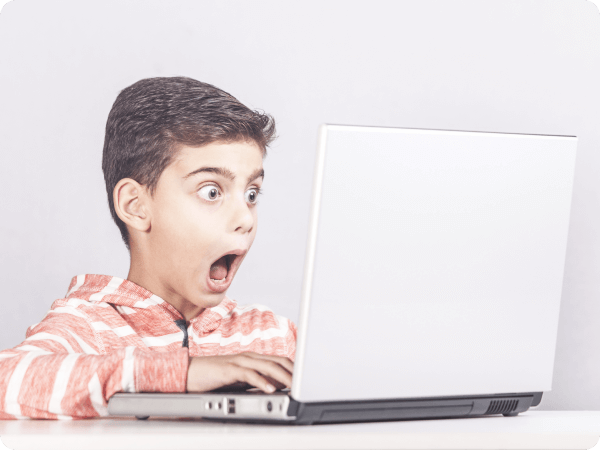
Зачем нужны приложения для родительского контроля
Современные дети много времени проводят в интернете. И с этим вы ничего не сделаете, просто примите как факт. Прямые запреты ни к чему не приведут, только испортят отношения с ребенком. Однако в сети детей могут поджидать разные неприятные вещи, от которых они могут не суметь защититься в силу своей наивности и плохого знания основ цифровой безопасности.
Например, нежелательный контент. Порнография, сцены насилия и жестокости — вряд ли вы хотите, чтобы ваши дети на это смотрели. Опасен и кибербуллинг — агрессия и травля в интернете, о которых большинство детей молчат, тихо переживая внутри. Покупки в сети, включая внутриигровые, также относятся к угрозам нежелательного контента.
Общение с незнакомцами — еще одна головная боль родителей. В детстве мы все знали правило: говорить с незнакомыми людьми нельзя. В эпоху интернета о нем как-то забыли, при этом такое общение чревато вымогательствами, шантажом и опасными личными встречами. Особенно, если незнакомец не сверстник ребенка, а взрослый человек.
Ну и неопасное, но неприятное последствие зависания в смартфоне: это может навредить учебе. Если ребенок постоянно чатится или играет вместо уроков, стоит подумать, что с этим можно сделать.
Помните главное: приложения для родительского контроля нужны, чтобы вовремя заметить потенциальную угрозу и предостеречь ребенка, а не чтобы установить за ним тотальную слежку. Второе точно ни к чему хорошему не приведет.
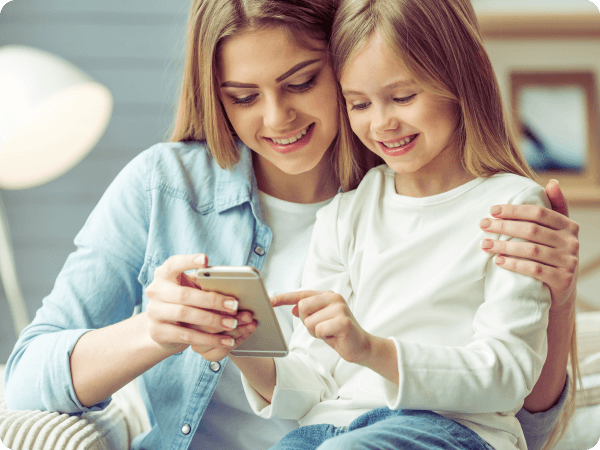
Что умеют лучшие приложения для родительского контроля
Скажем сразу: приложений, которые позволяют превратить телефон в безопасное детское устройство, не счесть. При этом все они умеют примерно одно и то же. Вот стандартный набор функций, которые встречаются либо полностью, либо частично в бесплатных версиях.
- Ограничение экранного времени. Чтобы ребенок не отвлекался на игры и соцсети, родители могут установить временные промежутки, в которые будет ограничен доступ к определенным приложениям. Например, если с 8 утра до 4 вечера учеба, значит — никаких игр. А поскольку без игр все-таки никак, то можно выделить на них час в день после уроков — для пары матчей в PUBG достаточно.
- Веб-фильтр. Видео со сценами насилия, азартные игры, эротика — все это не для детских глаз. Особо продвинутые алгоритмы могут блокировать не только нежелательный контент, но даже и неприемлемые поисковые запросы.
- Отслеживание местоположения. Функция избавит вас от привычки досаждать ребенку звонками с вопросом «Ты где?». Увидеть, где находится ваш ребенок в данный момент, вы сможете прямо на экране своего смартфона. Некоторые приложения позволяют не только отслеживать локацию, но и задавать так называемые «геозоны» — безопасные периметры, покидать которые ребенку запрещено (вам придет уведомление об этом).
- Контроль батареи. Напомните ребенку, чтобы подзарядился. А то знаем мы эти отговорки про севший аккумулятор.
Еще лучшие приложения для родительского контроля позволяют контролировать покупки внутри приложений. То, что детям в радость, для родителей по всему миру — головная боль.
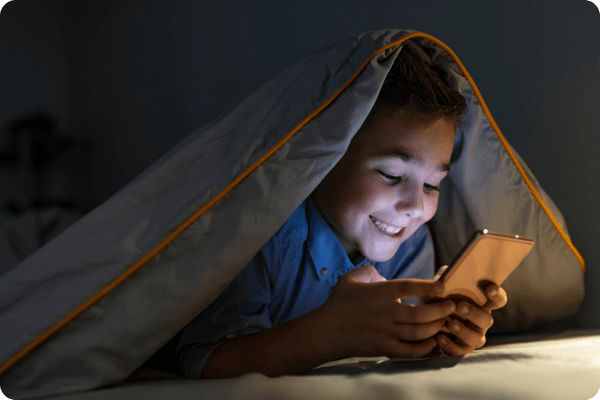
Например, зимой 2020 года школьник из Ногинска тайком от родителей потратил 320 тысяч рублей в ролевой игре Bleach: Immortal Soul. Дело дошло до суда. Тогда же в похожую историю попала американская семья из города Уилтон. Шестилетний малыш опустошил счет родителей на 16,2 тысячи долларов (а это 1,2 миллиона рублей по тогдашнему курсу) в игре Sonic Fortress. Думал, что тратит внутриигровую валюту. Разработчики деньги не вернули — дескать, надо лучше смотреть за ребенком.
Впрочем, на сегодняшний день для россиян проблема неконтролируемых игровых покупок неактуальна — даже если ребенок попробует что-то купить с вашего разрешения, магазин приложений сделать этого не даст.
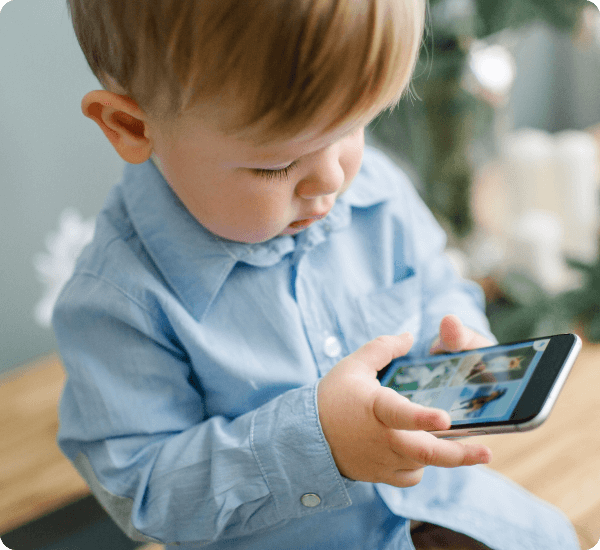
Но что скажет ребенок, если на его смартфоне появятся ограничения
Многие дети, конечно же, не рады родительскому контролю, который с установкой приложений на их смартфон распространяется и за пределы дома. В отзывах на Google Play Market встречаются детские крики души: одним не хватает отведенного родителями времени, чтобы пообщаться с друзьями и послушать музыку, другим не нравится сам факт тотального контроля. Психологи, участвующие в создании приложения SafeKids от «Лаборатории Касперского», советуют не устанавливать приложения в одностороннем порядке, а обсудить с ребенком правила использования смартфона, а уже затем — установить родительский контроль. Тут многое зависит от возраста.
С малышом 3–6 лет обсуждать особо нечего. Просто скачайте и установите программу для родительского контроля сразу после покупки смартфона. Если же даете ребенку свой девайс, создайте на нем специальную детскую учетную запись. Пользователи Samsung Galaxy могут просто включить режим Samsung Kids. Главное — помнить, что в раннем возрасте особенно важно ограничивать взаимодействие ребенка со смартфоном и ни в коем случае не давать девайс, чтобы успокоить его или заставить поесть — это прямой путь к зависимости.
Ребенку 7–9 лет без техники уже нельзя: она пригодится ему для общения и учебы. При этом дети много играют. Купив смартфон, сразу же настройте на нем приложение для родительского контроля и вручите ребенку со словами: «На этом телефоне установлена специальная программа, которая защитит тебя и научит безопасно пользоваться интернетом». В отношениях с ребенком ни в коем случае нельзя злоупотреблять информацией, которую вы будете получать от приложения для родительского контроля.

Подростковый возраст 11–13 лет требует серьезного разговора. Важно поделиться с ребенком своими опасениями и предложить установку родительского контроля ради его же безопасности. Нужно рассказать, что приложение будет держать вас в курсе геолокации ребенка, и обсудить безопасные территории для прогулок. Поскольку подростки очень любят социальные сети, то запрет на их использование в учебные часы — обязателен. Психологи предупреждают, что в этом возрасте дети уже особо чувствительны к излишнему контролю, и в некоторых ситуациях лучше не устраивать ребенку выговор, узнав что-то через приложение, а промолчать, тихо сделав для себя выводы.
В 14–17 лет перед вами уже взрослый, самостоятельный человек, и тайная установка приложения для родительского контроля недопустима. Все должно быть согласовано. Объясните подростку, что даже взрослые люди попадают в беду, поэтому вам было бы гораздо спокойнее, если бы у него на телефоне была специальная программа, предупреждающая о возможных угрозах. Важно подробно и доверительно обсудить с возможности приложения и не включать функции, с которыми он не согласен. Излишний же контроль точно приведет к конфликту, из которого подросток скорее всего выйдет победителем: в это возрасте у него уже достаточно знаний, чтобы удалять приложения, обходить блокировки, создавать альтернативные аккаунты в соцсетях. Бывает, что есть и деньги на покупку нового смартфона, свободного от родительского контроля. Так что важно не переусердствовать.

Почему мы рассматриваем бесплатные приложения для родительского контроля
«В связи с нарушениями работы платежных систем платежная система Google Play приостановила работу для пользователей в России», — заявила компания Google в начале марта. Это означает, что теперь россияне не могут купить приложения в Google Play Market или оплатить подписки. Та же самая история случилась и с Apple App Store. В результате задача поиска годных приложений усложнилась: теперь мы ищем не просто хорошие приложения, а лучшие среди бесплатных.
Составляя эту подборку, мы ориентировались не только на рейтинг приложений в маркетах, но и на достойную функциональность в бесплатном режиме — скачивали и тестировали каждое приложение. А еще смотрели на рейтинг в соответствующей категории «Материнство и дети».
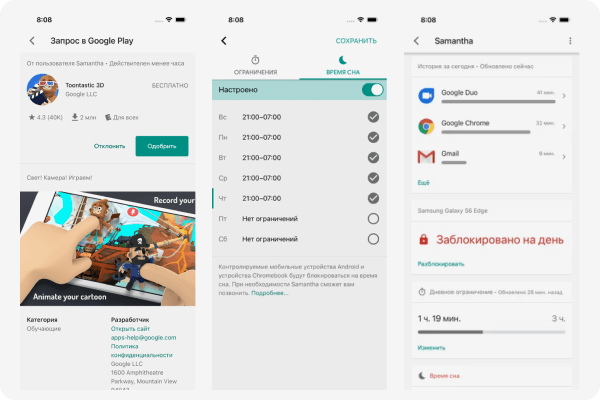
Family Link
Операционная система: Android, iOS
Это программа для контроля ребенка от Google, тем она и привлекательна. Предлагает почти полный набор классических функций — от установки временных лимитов до отслеживания местоположения ребенка. Есть функция удаленной блокировки детского смартфона с родительского — пригодится, если ребенок заигрался, а дела простаивают. А вот функции блокировки недопустимого контента, к сожалению, нет.
Еще приложение позволяет создать семейную группу, пригласив в нее до пяти человек. Все члены группы получат доступ к одним и тем же заметкам и календарю, смогут отправлять друг другу напоминания с помощью Google Ассистента.
Пользователи Family Link отмечают не совсем точное определение местоположения и сложность настройки. Однако служба поддержки Google оперативно приходит на помощь, и это не может не радовать.
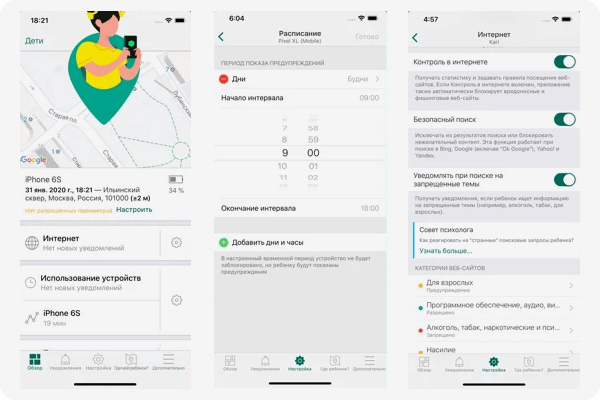
«Родительский контроль SafeKids»
Операционная система: Android, iOS
Приложение от «Лаборатории Касперского» заслуживает внимания уже благодаря своей родословной и награде от «Роскачества». Да и эксперты хвалят: авторитетные техномедиа tom’s guide, AV-comparatives и PCMag сходятся во мнении, что SafeKids — одно из лучших бесплатных приложений для родительского контроля. Упор здесь сделан на веб-фильтр: приложение запрещает просматривать опасный контент, исключает из результатов поиска взрослые штуки, не пропускает опасное для ребенка видео в YouTube. SafeKids умеет оценивать онлайн-поведение ребенка: если что-то пошло не так — вас оповестят.
Помимо веб-фильтра, есть функция GPS-трекера, благодаря которой вы сможете не только видеть местоположение ребенка на карте, но и устанавливать безопасные геозоны. А еще в SafeKids вас ждут советы психолога. Например, при первом запуске вы узнаете, как объяснить ребенку появление родительского контроля в его смартфоне.
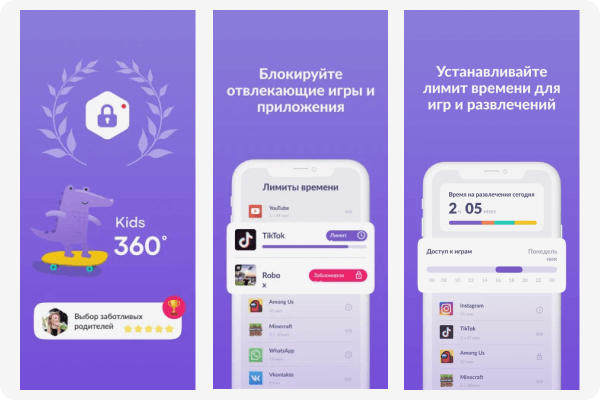
«Kids360: родительский контроль»
Операционная система: Android, iOS
50% детей тратят на мобильные развлечения более 4 часов в день, — заявляют разработчики приложения Kids360. А ведь игры должны быть мотиватором, чтобы учиться и делать другие полезные дела. Программа для контроля ребенка Kids360 позволит ограничить время для отвлекающих игр, определить расписание доступа к приложениям, соберет статистику, в каких приложениях и сколько времени ребенок зависает.
Важно, что Kids360 никогда не перекроет доступ к важнейшим приложениям смартфона — телефону, мессенджеру, калькулятору. Если ребенку не хватило отведенного экранного времени, у него будет возможность заработать еще, выполнив родительские задания. Заметим, что для полной функциональности на смартфон ребенка потребуется дополнительно скачать приложение для родительского контроля Alli360.
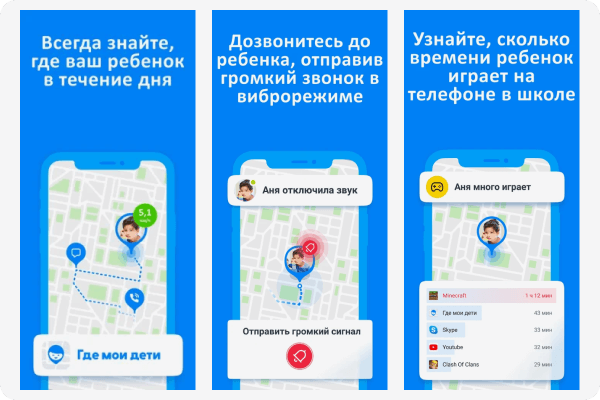
«Где мои дети»
Операционная система: Android, iOS
Топ категории «Материнство и дети» в Google Play Market, более 10 млн скачиваний. Здесь у нас продвинутый GPS-трекер, который отображает в реальном времени местоположение ребенка и уведомляет о его прибытии в школу или другие заранее указанные места. Есть удаленный просмотр запущенных приложений, чтобы точно знать, учится ли ребенок или сидит в «ТикТоке».
Изюминка приложения «Где мои дети» — прослушивание окружающих звуков. Так вы сможете удостовериться, что с ребенком все хорошо. Если же что-то не так — отправьте громкий сигнал, который напомнит, что пора домой. Сигнал будет слышно, даже если звук на детском смартфоне отключен.
Еще одна уникальная особенность приложения — поддержка детских GPS-часов. Разработчики заявляют, что подойдут модели от брендов Smart Baby Watch, Ginzzu, Wokka Watch и другие.
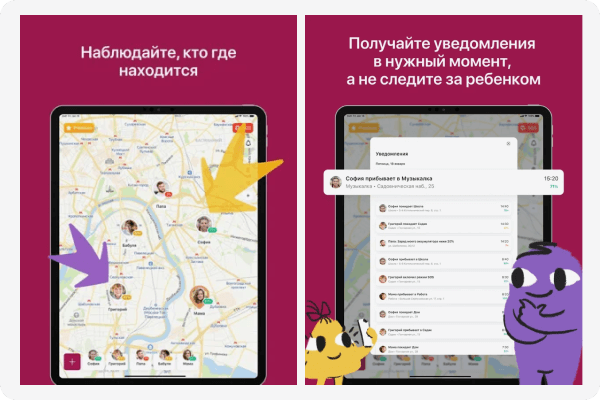
«Kinbery: родительский контроль»
Операционная система: Android, iOS
Еще один GPS-трекер, который занимает вторую строчку в рейтинге категории «Материнство и дети». Разработчики заявляют, что они немало потрудились над оптимизацией энергопотребления, а потому приложение экономно расходует батарею. Хвастаются и точностью трекера — для определения местоположения используется не только GPS, но и сотовые вышки, и Wi-Fi. Можно добавить места на карту и получать уведомления, когда ребенок приходит туда или уходит. Маршрут записывается.
Изюминка Kinbery — режим SOS. Если случилась неприятность, ребенку достаточно нажать одну кнопку, и его смартфон тут же отправит вам геолокацию и громкий сигнал, чтобы вы пришли на помощь.
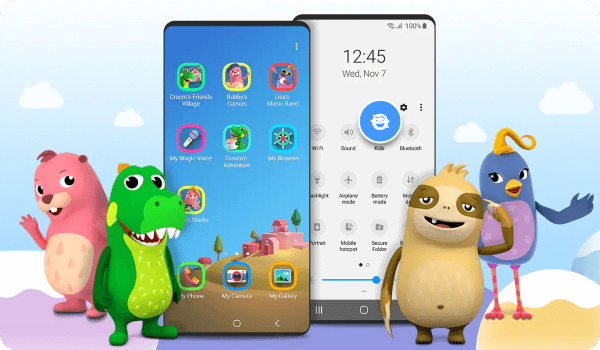
Samsung Kids
Приложение, запускающее детский режим в смартфонах Samsung. Скачать его можно только из фирменной библиотеки приложений Galaxy Store. Мы включили приложение в подборку, так как Samsung — один из самых популярных производителей смартфонов в России, по данным TAdviser. Функции родительского контроля здесь не столь разнообразны. Вы сможете установить ограничение времени игры в течение дня, посмотреть, сколько часов в день ребенок провел в компании смартфона, узнать, какие приложения запускал, и заблокировать ненужные. Интернет в Samsung Kids ограничен списком допустимых сайтов в браузере.
Примечательно, что Samsung Kids — это целая среда со своим интерфейсом, приложениями и обучающими играми. А потому обойти ее ограничение не сможет даже самый продвинутый юный хакер.
Теги статьи
{{ item.name }}
{{ Math.round(item.rating.star*10)/10 }}
{{ item.rating.count }} отзывов
от {{ calcPrice(item.productId) }} ₽
К товару
